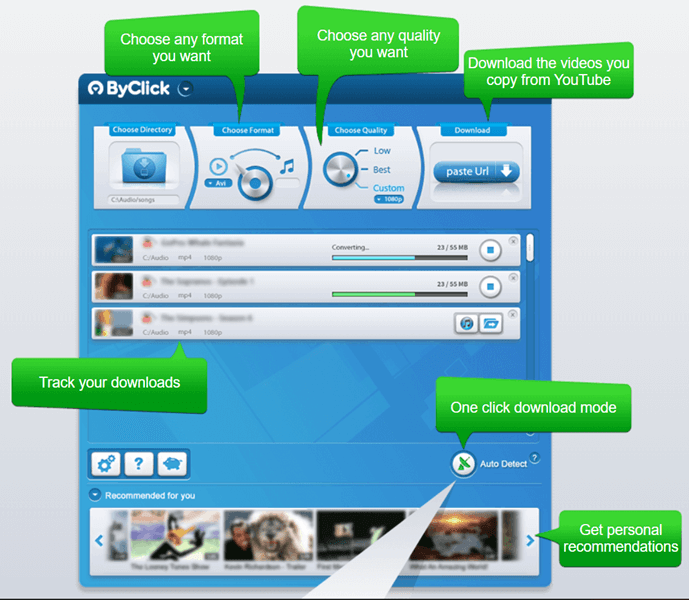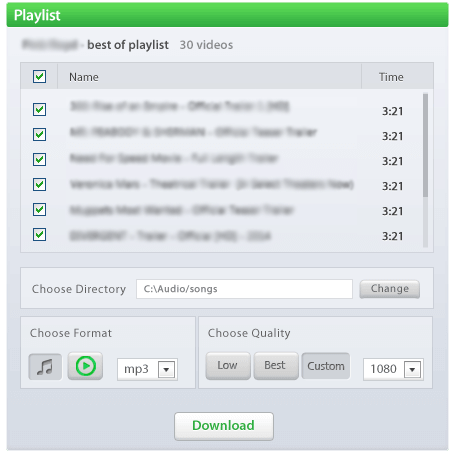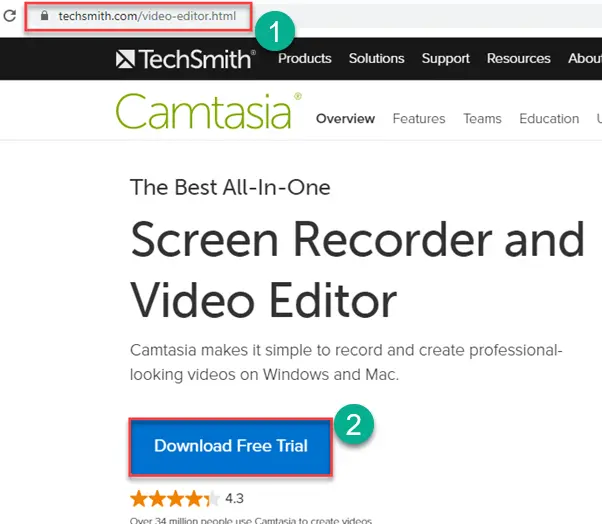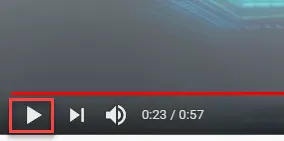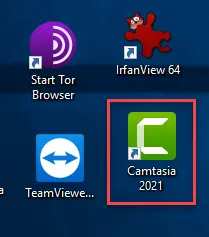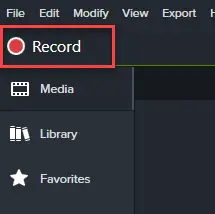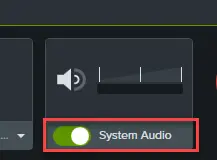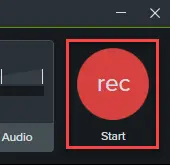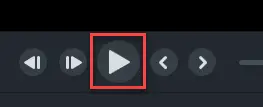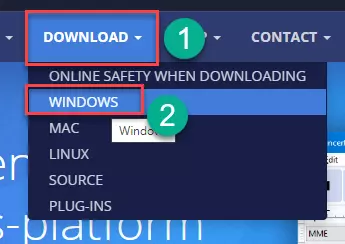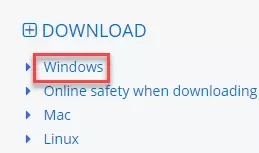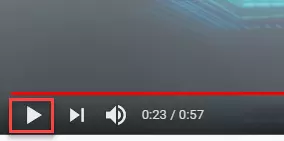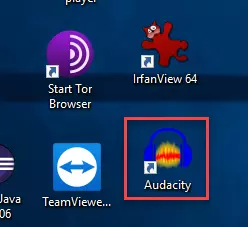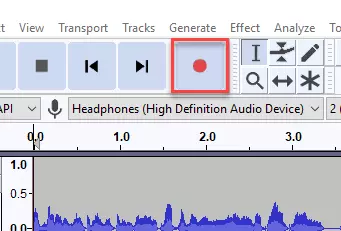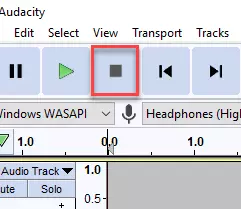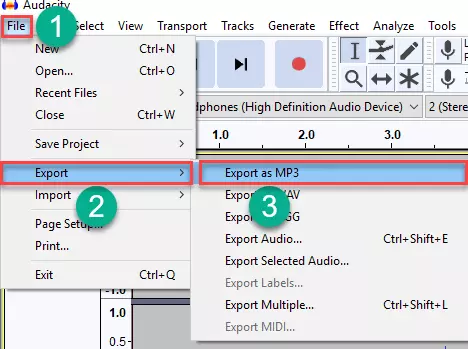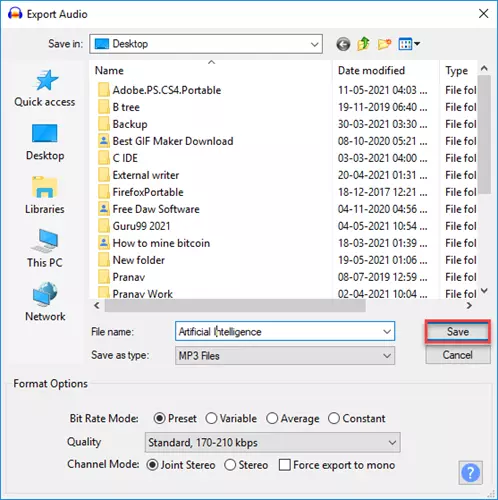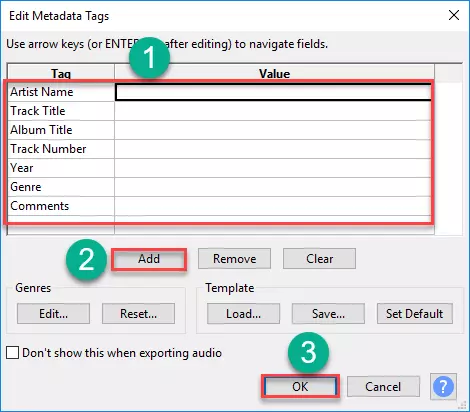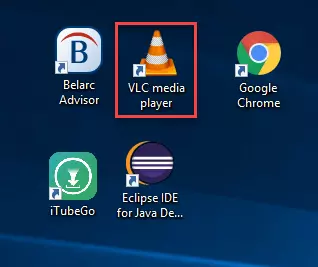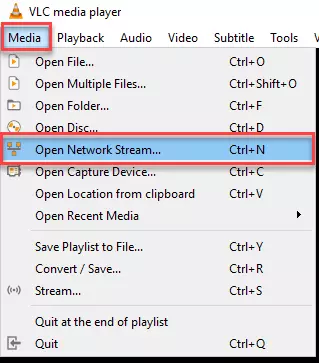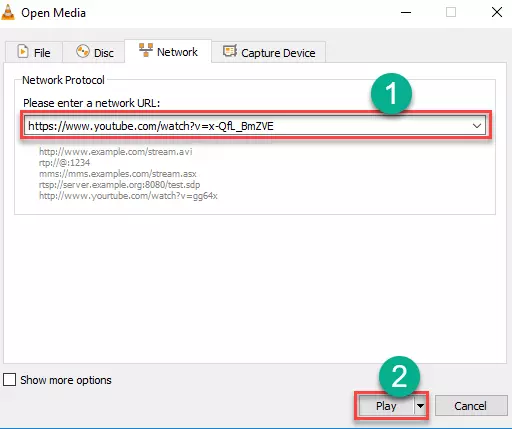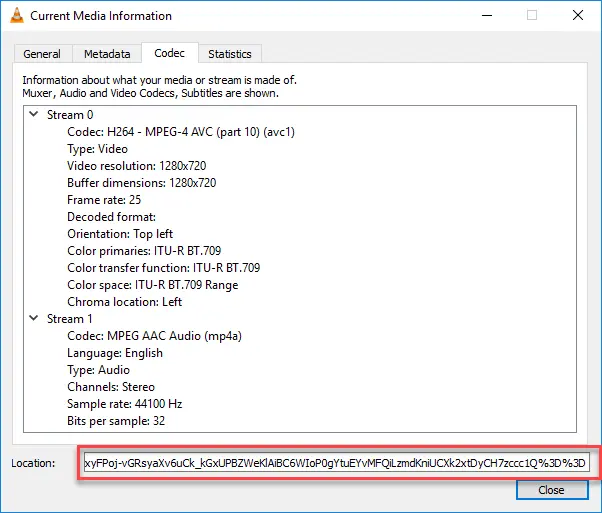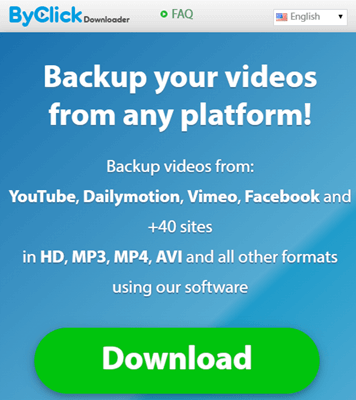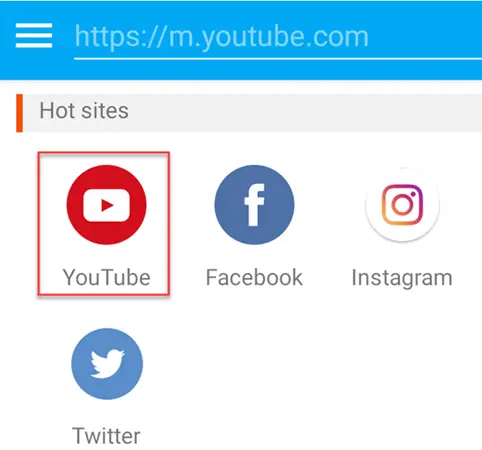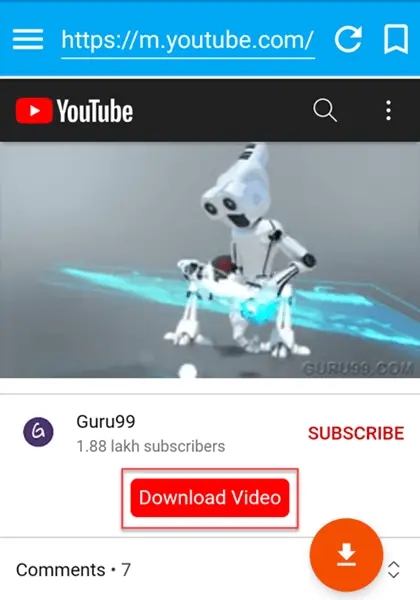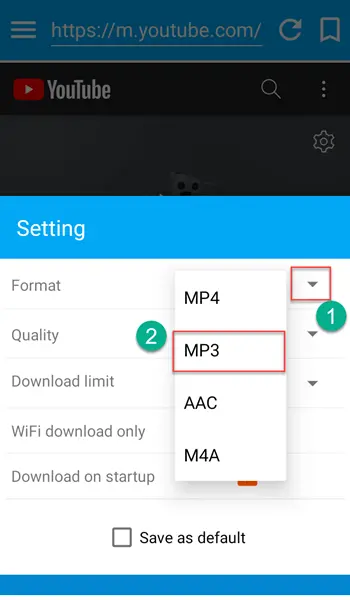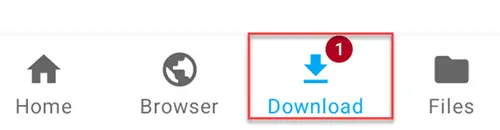如何从YouTube录制音频(简便方法)
YouTube 是一个知名的视频流和分享平台,允许您观看各种类别的视频。如果您想下载或捕获 YouTube 视频的音频,您需要专门的软件工具来完成此任务。
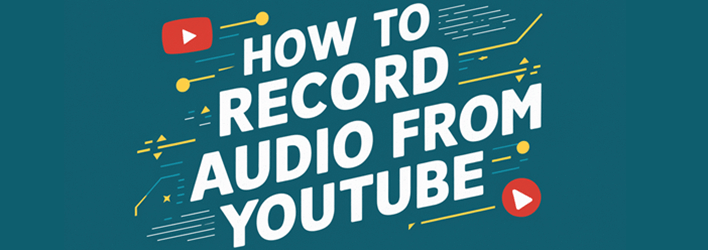
这些应用程序可帮助您快速将视频转换为 MP3 音频文件并下载。还有许多其他选项,如 YouTube 到 MP3 转换器、YouTube 移动应用程序、网络摄像头、专业录音设备等,可用于从 YouTube 视频录制音乐。但是,了解哪些技术最可靠非常重要,除非您希望最终得到失真或低质量的音频。
以下是从 YouTube 视频捕获音频的最佳方法: 阅读更多…
By Click Downloader 是一款强大的软件,可让您一键下载 YouTube 视频并将其保存为音频。这款 YouTube 音频录制器支持将视频转换为 MP3、MP4、M4A、WEBM 等格式。
录制 YouTube 音频的最佳工具(PC、Mac、iOS 和 Android)
| 工具名称 | 支持的系统 | 支持的音频格式 | 支持系统音频 | 支持麦克风 | 编辑录制 | 安排录制任务 |
|---|---|---|---|---|---|---|
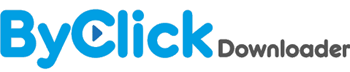 By Click Downloader By Click Downloader |
Windows、macOS、Android | MP3、MP4、M4A、WEBM | 否 | 是 | 否 | 否 |
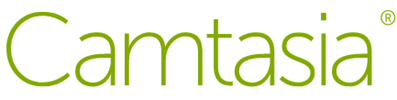 Camtasia Camtasia |
Windows, Mac | AAC | 是 | 是 | 是 | 是 |
 Audacity Audacity |
Linux、Mac、Windows | OGG、MP3、WAV、AU、AIFF | 是 | 是 | 是 | 是 |
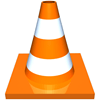 VLC 媒体播放器 |
Windows、macOS、Linux、Android、iOS | MP4 | 否 | 否 | 是 | 否 |
1) By Click Downloader
By Click Downloader 是一款强大的软件,可让您一键下载 YouTube 视频并将其保存为音频。在我看来,该工具支持自动检测您浏览器中的 YouTube 视频。您可以使用它下载 YouTube 视频、播放列表、频道,并提取音频文件。这款 YouTube 音频录制器支持将视频转换为 MP3、MP4、M4A、WEBM 等格式,并提供高达 8K 分辨率的高质量输出。
支持全高清/4K/8K 视频
下载 10,000+ 个 YouTube 视频
将 YouTube 转换为 mp4、mp3、mov、avi、m4a 等
免费下载
如何使用 By Click Downloader 从 YouTube 录制音频
以下是我推荐的下载 YouTube 音频而无需录制它的步骤。
第 1 步)从 https://www.byclickdownloader.com/ 下载 By Click Downloader 软件。
第 2 步)将软件安装到您的计算机上。
第 3 步)双击桌面上的“By Click Downloader”图标。
第 4 步)现在,执行以下步骤
- 点击设置图标。
- 选择“仅音频”选项。
- 选择“MP3”作为您首选的格式。
第 5 步)打开您的浏览器并导航到 YouTube
- 转到您想下载的 YouTube 视频。
- By Click Downloader 将自动检测视频并显示下载按钮。
- 点击“下载 MP3”按钮以下载高质量的音频文件。
您的视频将开始下载并自动转换为 MP3,如下图所示。
第 6 步)点击 By Click Downloader 界面中的“下载”选项卡。
现在,点击播放按钮播放 MP3 文件,或在您的下载文件夹中找到它。
免费下载器
2) Camtasia
我探索了 Camtasia,并发现它是一款令人印象深刻的工具,可以轻松地从 YouTube 录制音频。您可以使用 Camtasia 快速捕获和录制网络摄像头。我注意到 Camtasia 还提供音乐和音频文件的库。根据我的评估,该工具因其易用性和效率而成为最佳选择之一。在我的评估过程中,我发现 Camtasia 是任何希望增强其音频录制功能的人的绝佳选择。
如何使用 Camtasia Recorder 捕获 YouTube 的音乐/音频
根据我的经验,以下是我使用 Camtasia 录制 YouTube 视频音频的步骤。
第 1 步)执行以下步骤将 YouTube 录制为 MP3。
- 在您的浏览器中打开 https://www.techsmith.com/video-editor.html。
- 点击“下载免费试用”以下载并安装 Camtasia。
第 2 步)打开 https://www.youtube.com/watch?v=x-QfL_BmZVE。点击播放视频按钮。
第 3 步)双击“Camtasia 2021”快捷方式。
第 4 步)录制音频。
点击“录制”按钮。
第 5 步)打开“系统音频”按钮。
第 6 步)开始录制 YouTube 音频。
点击 
第 7 步)点击 按钮停止录制。
第 8 步)播放录制的音频。
点击 按钮播放您的音频。
3) Audacity
我评估了 Audacity,发现它是音乐录制领域最好的工具之一。它使用多轨编辑器来编辑声音。该应用程序允许我导入或导出 MP3、WAV、OGG、FLAC 等各种格式的视频。
如何使用 Audacity 从 YouTube 录制音乐
根据我的实践经验,我已详细介绍了使用 Audacity 从 YouTube 录制音频的步骤。
第 1 步)在您的浏览器中打开 https://www.audacityteam.org/ 并执行以下步骤
- 点击“下载”菜单。
- 选择“WINDOWS”。
第 2 步)点击“Windows”以下载并安装 Audacity。
第 3 步)打开 https://www.youtube.com/watch?v=x-QfL_BmZVE 然后点击播放视频按钮。
第 4 步)双击桌面上的“Audacity”快捷方式。
第 5 步)点击 按钮录制音频。
第 6 步)点击 按钮停止录制。
第 7 步)执行以下步骤
- 转到“文件”菜单。
- 点击“导出”。
- 点击“导出为 Mp3”。
第 8 步)点击“保存”按钮。
第 9 步)执行以下步骤
- 输入艺术家姓名、曲目标题、专辑标题、曲目编号、年份、流派和评论等详细信息。
- 点击“添加”按钮。
- 点击“确定”按钮以保存并播放 MP3 文件。
4) VLC 媒体播放器
在我的研究中,我发现 VLC 媒体播放器是 Windows 和 Mac 上流行的免费录音工具。这款 YouTube 音频录制器可以播放大多数多媒体文件、音频 CD、VCD 和 DVD。我发现它还支持许多音频压缩方法。
如何使用 VLC 播放器捕获 YouTube 音频
为了使用 VLC 媒体播放器将 MP3 从 YouTube 录制下来,我遵循了以下步骤:
第 1 步)转到 https://www.youtube.com/ 并打开您想下载的视频,然后复制视频 URL。
第 2 步)双击桌面上的“VLC Media Player”快捷方式。
第 3 步)转到“媒体”并点击“打开网络流”选项。
第 4 步)您会看到一个带有文本编辑器的页面。
粘贴您想下载的 YouTube 视频的已复制 URL。
然后点击播放按钮。
第 5 步)转到“工具”并点击“编解码器信息”。如上所示,将打开一个新窗口。
复制页面底部“位置”文本框中的信息。
第 6 步)将 URL 复制并粘贴到网络浏览器中,然后按 Enter。现在,右键单击视频并选择“另存为视频”将其存储在您的 PC 上。
第 7 步)现在,使用任何 视频转换器将其转换为 MP3 文件。
在手机上下载 YouTube 视频并转换为 MP3
By Click Downloader 还提供浏览器扩展功能,可在不同平台之间无缝工作。它允许您从 YouTube 和许多其他视频网站存储 MP3、MP4 和其他输出格式。
此程序可用于以最快的速度将所有音乐和视频直接从互联网保存到您的设备,并具有自动检测功能。
如何用手机录制 YouTube 视频
以下是我如何使用基于浏览器的工具有效地在手机上下载 YouTube 视频并将其转换为 MP3。
第 1 步)在此处 安装 By Click Downloader 浏览器扩展。
点击“添加扩展”按钮将浏览器扩展安装到您的移动浏览器上。
第 2 步)打开应用程序并点击“YouTube”按钮。
第 3 步)搜索并播放您想保存到设备上的视频片段,然后点击“下载视频”按钮。
第 4 步)将显示以下屏幕。
点击“格式”旁边的向下箭头。
点击“MP3”。
第 5 步)通过点击“下载”选项卡,您可以看到下载的 MP3 文件。
第 6 步)等待视频下载完成。
之后,您将能够播放它。
录制 YouTube 视频的其他方法
1) 网络摄像头
网络摄像头允许您以非常个人化和非正式的方式录制音频和视频。它内置于笔记本电脑和许多较新的计算机中。我发现典型的网络摄像头包含一个麦克风,可以让你录制 YouTube 或任何网站的声音并将其存储在你的电脑上。
2) YouTube 移动设备应用
如果您想在移动设备上从 YouTube 应用录制 MP3,则需要安装适用于 Android 的 By Click Downloader。之后,步骤与使用 By Click Downloader 下载任何音频的步骤相同。
3) 专业录音设备
如果您想创建更清晰的声音,您需要为录音设备进行更大投资,以及购买高质量麦克风。您可能还需要购买专业的独立 音频编辑软件。这些应用程序允许您剪切、复制和粘贴音频文件。您可以使用这些工具将文件导出为多种格式,包括 MP3、OGG、WAV 等。